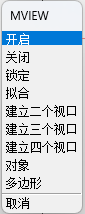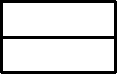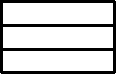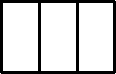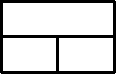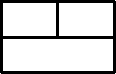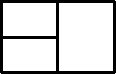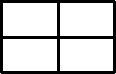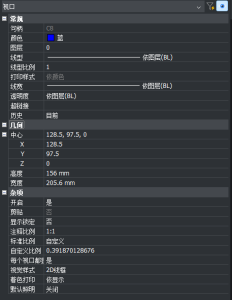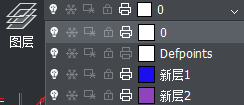...
单击绘图窗口底部的适当的布局选项卡。
请执行以下任一操作:
- 单击视图工具条上的图纸空间视图工具按钮()。
- 在视图菜单中选择图纸空间视图。
- 在命令提示符下键入mview,然后按Enter键。
命令提示:视口。开/关/适合/ 2/3/4 / <第一个角>:
将打开一个提示菜单:
(可选)添加1个视口。请执行以下任一操作:
- 单击以指定视口的第一个角,然后指定对角。
创建适合指定矩形的单个视口。 - 在提示菜单中选择“布满视口”或输入F,然后按Enter键。
创建适合当前图形显示窗口的单个视口。
- 单击以指定视口的第一个角,然后指定对角。
(可选)要创建2个视口,请执行以下一项操作:
- 在提示菜单中选择“创建2个视口”。
- 在命令栏中键入2,然后按Enter键。
命令提示:两个视口:水平/ <垂直>:
选项
结果
水平的
垂直的
命令提示:适合屏幕/ <边界矩形的第一个角>:
- 单击以指定边界矩形的第一个角,然后指定相对的角。
将创建两个适合指定边界矩形的视口。 - 在提示菜单中选择“布满视图”或输入F,然后按Enter键。
将创建两个适合当前图形显示窗口的视口。
(可选)创建3个视口。请执行以下任一操作:
- 在提示菜单中选择“创建3个视口”。
- 在命令栏中键入3,然后按Enter键。
命令提示:三个视口:水平/垂直/上方/下方/左侧/ <右侧>:
选项
结果
水平
垂直
上面
下面
左边
右边
命令提示:适合屏幕/ <边界矩形的第一个角>:
- 单击以指定边界矩形的第一个角,然后指定相对的角。
将创建三个适合指定边界矩形的视口。 - 在提示菜单中选择“布满视图”或输入F,然后按Enter键。
将创建适合当前图形显示窗口的三个视口。
(可选)创建4个视口。请执行以下任一操作:
- 在提示菜单中选择“创建4个视口”。
- 在命令栏中键入4,然后按Enter键。
选项
结果
创建4个视口
命令提示:适合屏幕/ <边界矩形的第一个角>:
- 单击以指定边界矩形的第一个角,然后指定相对的角。
将创建四个适合指定边界矩形的视口。 - 在提示菜单中选择“布满视口”或输入F,然后按Enter键。
将创建适合当前图形显示窗口的四个视口。
(可选)要使用现有的多段线或圆创建非矩形(修剪的)视口,请执行以下操作之一:
- 在提示菜单中选择“对象”。
- 在命令栏中键入O,然后按Enter键。
命令提示:选择“对象”以裁剪视口。
在布局中选择一条闭合的多段线或一个圆。
(可选)要创建非矩形(修剪的)视口,请执行以下操作之一:
- 在提示菜单中选择“多边形”。
- 在命令栏中键入P,然后按Enter键。
命令提示:指定起点:
指定非矩形视口的顶点。右键单击或按Enter键创建视口。
...
在命令栏中键入vpclip,然后按Enter键。
命令提示:选择要裁剪的视口:选择视口。
出现提示:多边形<选择裁剪对象>:
显示提示菜单。请执行以下任一操作:
- 选择裁剪对象。
- 在提示菜单中选择“多边形”或键入P,然后按Enter键。
命令提示绘制一条多段线。
视口被剪切。
...
在命令栏中键入vpclip,然后按Enter键。
命令提示:选择要裁剪的视口:选择一个裁剪的视口。
命令提示:多边形/删除<选择裁剪实体>:请执行以下任一操作:
- 键入D,然后按Enter键。
- 在提示菜单中选择“删除”。
定义视口属性
- 选择视口。
视口属性显示在属性栏中。 单击属性的设置字段以进行修改。
...
请执行以下任一操作:
- 如果“图纸空间”是当前工作空间,请执行以下操作:在视口内部双击以使其成为当前视口。
- 如果具有浮动视口的模型空间是当前工作空间,请执行以下操作:在视口内部单击以使其成为当前视口。
在“实体属性”工具栏的图层列表中选择图层。
请执行以下任一操作:
- 单击要在当前视口中冻结的图层的解冻图标()。
- 单击要在当前视口中解冻的图层的“冻结”图标()。
(选项)重复前面的步骤以在另一个视口中设置图层可见性。
...